Linux használata virtuális gépen
Virtuális gép
A virtuális gép lényegében egy emulátor program, melynek segítségével szimulálni tudunk egy számítógépet. A virtuális gép tulajdonképpen ugyanúgy viselkedik, mint egy igazi, ugyanúgy vagy processzora (melyet az eredeti géptől "kér kölcsön"), van memóriája (ami egy speciális fájl, az eredeti gép merevlemezén), van merevlemeze (ami szintén egy spec. fájl), van hálókártyája stb. Az eredeti gép (host computer) számára a virtuális gép (guest computer) egy egyszerű program, amit futtat. Vagyis ha úgy nézzük, akkor egy Windows ablakban tudunk elindítani egy teljesen új számítógépet.
Wikipédia: A virtuális gép, nevéből is adódóan nem egy igazi számítógép, hanem egy fizikai gépnek egy része. Nevezik még virtuális privát szervernek (röviden VPS), virtuális szervernek. A virtuális gépen futó operációs rendszer, azon belül az alkalmazások, felhasználók a virtuális gépet valóságos gépként érzékelik, ugyanúgy mintha egy igazi különálló számítógépen futnának. Ebből kifolyólag a virtuális gépen változtatás nélkül futnak a már meglévő alkalmazások. A fizikai gépen belül lévő virtuális gépek egymástól teljes mértékben el vannak különítve, egymás erőforrásaihoz nem tudnak hozzáférni.
VMWare
Több ilyen virtuális gépet kezelő szoftver is van, ezek közül az egyik a VMWare
Természetesn alap helyzetben ha készítünk egy virtuális gépet - csak úgy, mint az igaziak - az még nem működőképes, kell rá tenni valamilyen operációs rendszert. A bökkenő ott van, hogy a VMWare azon verziója (VMWare Workstation), amivel ilyen gépeket létre tudunk hozni, nem ingyenes. Viszont az az alkalmazás (VMWare Player), amivel előre elkészített virtuális gépeket tudunk futtani, már ingyenes.
Persze felvetődik egy kérdés: Honnan lehet szerezni kész virtuális gépeket?
Szerencsére a VMWare oldalán találunk egy csomó előre elkészített úgynevezett Virtual Appliance-t, vagyis virtuális gépet.
Ezek között van jónéhány Linux disztribúció is. Csak keressük meg a nekünk tetszőt (ajánlanám az Ubuntu/Kubunt, Fedora változatókat), töltsük le,
csomagoljuk ki, majd nyissuk meg a VMWarePlayer-rel.
Ezekután máris van egy Windows alatt ablakban futó Linuxunk!
HowTo képekben
- Töltsük le a VMWare Player programot a http://vmware.com/products/player/ oldalról! (A 2.0.x verziót válasszuk!)
- Telepítsük fel a Playert!
- A Virtual Appliance-ok közül válasszuk az "Operating Systems" kategóriát!
- Válasszunk egy linux alapú virtuális gépet, majd töltsük le!
Megjegyzés: A letöltéshez a jobb felső sarokban lévő "Download this appliance" menüpont segítésével van lehetőségünk, DE Ha erre kattintunk egy regisztrációs oldal jön be, amit ki kell töltenünk, majd elvileg kapunk egy e-mailt, amiben küldik a linket a letöltéshez. Ehelyett vigyük az egérkurzort a link fölé és nézzük meg a böngészőnk státuszsorát. Egy ronda URL-t látunk, aminek a végén viszont ott van annak az oldalnak a címe, ahonnan közvetlenül letölthetjük a fájlt.

- A letöltött fájlt csomagoljuk egy olyan partícióra, ahol legalább 5-6Gb szabad helyünk van!
- Indítsuk el a VMWare Playert, majd töltsük be a virtuális gépünkket!
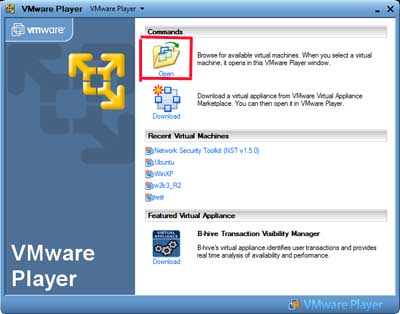
- Ezekután máris elindul a virtuális gépünk, némi várakozás után lesz egy működő teljes értékű Linuxunk, amit Windows alól futtatunk!

Haladóbb dolgok
Említettem, hogy ahhoz hogy virtuális gépet tudjunk létrehozni, már fizetnünk kell a VMWare programjáért, ugyanez igaz, ha módosítani szeretnénk egy virtuális gép beállításait, pl. több memóriát szeretnénk "beletenni". Azonban van egy alternatív megoldás: csináltak egy csomó VMWare Utility-t, amiket a http://petruska.stardock.net/Software/VMware.html oldalon érhetünk el. Ezek közül külön felhívnám a figyelmet a VMXBuilder nevű programra!
Fontos még megjegyezni, hogy ha ezek közül szeretnénk valamit használni, akkor az ún. Core Components telepítésével kell kezdenünk.
Ezen programok ismertetése azonban meghaladja az ismeretető kereteit. Azonban ha valaki a VMXBuilder-rel készít egy teljesen új virtuális gépet, és letölt egy linuxot (nem Appliance-t, hanem "normál" linuxot), kipróbálhatja a hagyományos linux telepítést is, anélkül, hogy félnie kellene attól, hogy mi törétnik a Windows-zal.
